Bagi anda yang sering berselancar di dunia maya dan hobi streaming vidio atau audio, mungkin akan tidak asing dengan sebuah software plug -in untuk membantu streaming, karena kebanyakan bentuk vidio streaming ataupun audio yang ada di internet berbasis flash, sehingga kita membutuhkan plugin dalam proses tersebut. Sebut saja flash plugin yang sangat familiar adalah ADOBE FLASH PLAYER flash plugin software ini adalah pilihan yang paling banyak di gunakan dan hampir banyak aplikasi dan situs yang bergantung dengan software flash plugin ini.
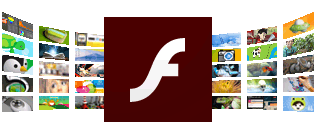 |
| Image From : https://get.adobe.com/flashplayer/ |
Oke langsung aja, kita beranjak pada proses instalasi dari software ini, secara official software ini di install dengan cara online. Dimana proses instalasinya akan membutuhkan koneksi internet, berikut adalah tahapan-tahapan cara menginstall adobe flash player secara online.
Pastikan anda mempunyai koneksi internet sebelum melangkah pada proses instalasi adobe flash player ini.
1. Buka browser kesayangan anda kemudian ketikan alamat pada beres bar https://get.adobe.com/flashplayer/ maka akan di arahkan pada situs resmi adobe flash player, atau dengan cara mengetikan adobe flash player pada pencarian google. Jika sudah selesai memuat keseluruhan kanan download, disana kita akan di perlihatkan versi flash terbaru yang akan kita install. Berikut jenis dan versi perangkat yang kita gunakan, kita tidak usah repot repot memilih versi dan jenis mana yang sesuai dengan komputer kita, karena pada situs ini akan secara otomatis mendeteksi perangkat kita.
2. Jangan terlalu terburu buru memilki tombol instal now. Coba perhatikan pada kolom kedua yang berada di tengah. Pada optional offer. Disana ada sebatah persetujuan yang menyatakan kita akan menginstall software ketiga lainya selain adobe flash player yaitu McAfee security scan plus. Jika anda tidak mengiminkan software tersebut silahkan buang tanda ceklis tersebut barulah klik pada install now.
Silahkan simpan file installer tersebut terserah di mana saja pada drive anda.
3. Setelah proses download selesai, buka file hasil downloadan tadi dengan cara double click. Setelah itu kita akan di hadapkan pada sebuah dialog yang meminta persetujuan lebih lanjut. Klik saja run.
4. Sebelum pada roses downloam akan tampil tiga pilihan pada dialog.
- Allow adobe to install updates (recommended). Yang berarti kita membiarkan adobe flash player meng-update secara otomatis jika terdapat versi dirilis (ini sangat disarankan)
- Motify me to install updates. Yang artinya memberi tahu dahulu tentang ketersediaan update.
- Never check for updates (not recommended) yang mana maksud pada pilihan yang ketiga ini kita tidak pernah melakukan cek untuk update (tidak disarannkan)
silahkan pilah salah satu, namun menurut saya pilih yang nomer satu saja agar gampang. Dan langsung klik next, untuk menuju pada proses instalasi selanjutnya.
5. Nah disini kita tinggal menunggu, proses ini sebenarnya terdiri dari dua bagian roses yaitu proses download dan instalasi. Proses download, proses ini akan sangat bergantung pada kecepatan internet yang ada gunakan. dan Setelah proses download selesai akan otomatis dilanjutkan dengan proses instalasi.
6. Dan jika selesai, maka akan ada sebuah notifikasi FINISH, yang berarti semua proses telah selesai. Untuk langsung menggunakan pada browser kita, kita harus merestart browser jika pada proses instalasi flash player browser kita sedang berjalan.
Oke. Tinggal klik finish, dan selesai sudah tentang tata cara install adobe flash player. Semoga membantu. Dan terima kasih.